Tapoを使用したRTSPライブストリーミングの利用方法
注意: 本機能や、サードパーティ製アプリの利用や設定に関するお電話やメールはご遠慮ください。
Tapoカメラは、仕様外機能としてRTSPプロトコルを開放しています。そのためサードパーティ製のソフトウェアにも対応しておりTapoアプリ以外にもPC等のソフトウェアから映像を観る事が出来ます。VLCプレイヤーの場合、プレイヤー上でRTSPストリームのURLを入力するだけで利用可能です。
※パンチルト機能を持つカメラであっても、専用アプリ経由以外ではパンチルト操作には対応しません。
TapoカメラのRTSPライブストリームURLは以下の様になります:
高画質な1080P (1920*1080) ストリームの場合: rtsp://username:password@IP Address:554/stream1
低画質な360P (640*360) ストリームの場合: rtsp://username:password@IP Address:554/stream2
注:
1. usernameとpasswordにはTapoアプリ上で作成したアカウントのものを入力します。アカウントの作り方はこの後説明をします (ステップ1).
2. IP addressの部分にはカメラがルーターから貰っているIPアドレスを入力します。そのIPアドレスはカメラを接続しているルーターの管理画面か、Tapoアプリで確認してください (カメラの設定画面で、カメラの名前とモデル名をタップし確認可能です)。
3. サードパーティーソフトウェアで外部からリモートで映像を視聴する場合はルーターの554ポートをあらかじめ開放しておく必要があります。
4. ONVIF規格を使用してユーザー名/パスワードとIPアドレスをで追加することも可能です。
サードパーティ製ソフトウェアでの動作について説明をします。文中ではiSpyを使用した例を説明いたします。
注意:
1. iSpyを起動しているPCとカメラは同じネットワークに接続してください。
2. サードパーティ製ソフトで操作をするには、ルーター側で554ポートを開放してください。
ステップ1: Tapoアプリでアカウントを作成
1. カメラのページから設定画面を開きます。


2. 高度な設定 > カメラのアカウントを開き、適当なアカウントを作成します。


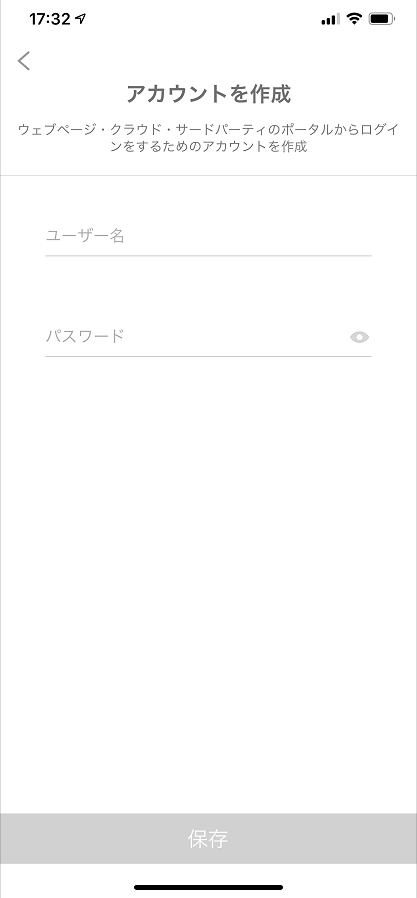
ステップ2: iSpyにカメラを追加
1. iSpyをPCで起動します。
2. 左上のメニューからAddをクリックし、ONVIF Cameraを選択します。

3. Username/Password(Tapoで設定したもの)とNetwork Addressを入力します。その他の欄は必要に応じて入力します。

4. 解像度を選択しOKをクリックします。

注: このアドレスが映像を視聴するURLとなります。
マイク・動作検知・アラート・録画・スケジュールなどの設定をお好みで設定してください。設定が終わったらFinish をクリックして完了です。

5. カメラをiSpyに追加したら、Tapoアプリの様に映像の視聴や設定が可能になります。

このFAQは役に立ちましたか?
サイトの利便性向上にご協力ください。